win10系统睡眠模式键盘和鼠标无法唤醒怎么解决?
win10系统睡眠模式键盘和鼠标无法唤醒怎么解决?有很多人暂时不使用电脑的时候都会让其进入睡眠模式,尤其是笔记本电脑能够节省耗电,在进入睡眠后就无法通过鼠标和键盘进行唤醒,大多数人面对这个问题都不清楚该如何解决,那么今天的win10教程就来为广大用户们解答,接下来让我们一起来看看详细的操作步骤吧。
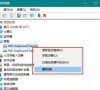
更新日期:2021-12-10
来源:纯净之家
电脑跟人一样,如果长时间进行高强度的运作的话,系统CPU就容易发热产生卡顿,这时候就有一些用户想让电脑工作完之后,自动计时进入睡眠模式从而让电脑休息下,但是又不知道哪里设置,下面为大家带来电脑自动进行睡眠模式的教程。
Win10系统电脑自动进入睡眠模式的教程
1、点击开始菜单,搜索并打开控制面板,打开后依次展开:电源选项-选择电源计划-平衡/节能/高性能-更改计划设置-更改高级电源设置-睡眠-允许混合睡眠-更改为打开,保存并退出。
2、点击【电源选项】,点击“选择电源按钮的功能”,再在出现的弹窗中点击“更改当前不可用的设置”,然后在下面将“启用快速启动”的勾勾选起来。
3、按Windows+X键,在弹出的菜单中选择命令提示符(管理员)(没有的话就选择 Windows Powershell管理员 即可),输入:powercfg -h on,按回车键(开启休眠)。
4、最后4、按Win+R,输入:rundll32.exe desk.cpl,InstallScreenSaver,按回车键,屏幕保护程序设置无即可。
5、按下win+i打开设置,点击【系统】-【电源和睡眠】。
6、在右侧将睡眠的时间设置一下就可以,如小编设置了30分钟,那么电脑在无任何操作30分后即可进入睡眠模式。
以上便是给大家分享的Win10系统电脑不会自动进入睡眠模式的解决方法!